Instal·lar paquets educatius addicionals
Quan es saneja un portàtil, el requisit mínim és instal·lar (1) el sistema operatiu Lubuntu, (2) el Paquet d'Educació Edubuntu i (3) Office Suite (Libre office). El paquet Edubuntu és un potent paquet ofimàtic que conté aplicacions molt valuoses per a nens de totes les edats i per a moltes àrees de la ciència. A més d'aquest paquet i, opcionalment, també pots afegir més paquets d'educació a l'ordinador instal·lant algunes aplicacions seguint els passos descrits a les properes seccions.
Tingues en compte que si saneges l'equip seguint el mètode avançat, les imatges que instal·les ja inclouen aquests paquets d'educació addicional, de manera que no cal fer res més. Tanmateix, si has sanejat l'ordinador mitjançant el mètode simple, les següents seccions et guiaran pel procés d'instal·lació manual dels paquets d'educació addicionals. Recorda que aquests són paquets opcionals, de manera que pots decidir instal·lar tots, alguns o cap.
Instal·lar el paquet educatiu RACHEL
RACHEL és una col·lecció gratuïta de continguts educatius en anglès i espanyol. Inclou aplicacions com Wikipedia, Khan Academy, Edison for Robotics, llibres de text CK-12, la Biblioteca electrònica de la UNESCO IICBA, l'Enciclopèdia mèdica MedlinePlus, els grans llibres del món, els paquets educatius OLPC i el MIT Scratch, entre d'altres. Per obtenir una descripció general del que inclou el paquet, consulta la pàgina principal del projecte a http://rachelfriends.org/ (Descarrega Wikis també http://oer2go.org/). També es pot accedir a una demostració en directe del paquet des de http://oer2go.org/.
Rachel ocupa uns 20-25 GB d'espai al disc i es recomana instal·lar només en unitats de disc de 50 GB o més.
Si has sanejat el teu ordinador portàtil amb el mètode avançat i tries una imatge que inclogui RACHEL, no hi ha res més a fer, ja que podràs gaudir de RACHEL directament. En cas contrari, si has sanejat el portàtil amb el mètode simple, segueix llegint per fer la instal·lació manualment.
Per instal·lar RACHEL, primer has de descarregar el paquet al teu disc local. Pots triar descarregar-lo des del servidor RACHEL http://rachelfriends.org/ o des del servidor FTP de Labdoo http://ftp.labdoo.org/download/install-disk/wiki-archive/wikis/.
RACHEL i altres continguts educatius relacionats en anglès (EN), francès (FR), espanyol (ES), hindi (HI), alemany (DE), portuguès (PT): es poden descarregar des d'aquí: http://ftp.labdoo.org/download/install-disk/wiki-archive/wikis
Instal·lar RACHEL en un ordinador portàtil
Un cop hagis descarregat RACHEL, crea una carpeta anomenada "wikis" a l'interior de /home/labdoo/Public/ i descomprimeix-hi Rachel (les operacions de descàrrega i descompressió podrien trigar un temps segons la velocitat de la teva xarxa i ordinador). Un cop descomprimit, fes doble clic al fitxer /home/labdoo/Public/wikis/RACHEL-EN/bin/www/starthere.html per obrir un navegador web que et portarà a la pàgina d'inici de RACHEL .
Nota: la primera carpeta "Wikipedia for Schools" equival al paquet Xowa; per tant, si el teu portàtil Labdoo ja té Xowa instal·lat, pots eliminar aquesta carpeta de RACHEL, estalviant-te 6,5 GB d'espai al disc.
Per facilitar l'accés als usuaris, et recomanem que la pàgina del navegador web per defecte es dirigeixi a la pàgina inicial de RACHEL. Per això, obre el navegador web (aquestes instruccions són per a Firefox però s'apliquen passos similars a altres navegadors) i ves a:
File => Open File [ navigate to
/home/labdoo/Public/wikis/bin/www/starthere.html ] => Open
A continuació, ves a:
Edit => Preferences [ opens a window for the settings,
click on "Use current Pages" and close the tab "Preferences" ]
Repeteix qualsevol dels passos de configuració per als usuaris 'labdoo' i 'estudiants'.
Instal·lar RACHEL en una tauleta
El paquet RACHEL també inclou un fitxer d'instal·lació per a Android (fitxer apk): http://rachelfriends.org/downloads/public_ftp/. Tanmateix, tingues en compte que, sempre que llegeixis el contingut RACHEL en el navegador d'una tauleta, no cal que instal·lis aquest apk-file. Això vol dir que pots simplement copiar i descomprimir el fitxer RACHEL a la tauleta i obrir el fitxer "starthere.html" des del navegador web de la tauleta. Amb aquest mètode, pots utilitzar RACHEL amb qualsevol tauleta (no només Android) amb només utilitzar el navegador web. És possible que algunes tauletes no tinguin prou espai de disc integrat per emmagatzemar RACHEL. Si aquest és el cas, hauràs d'incloure una targeta d'emmagatzematge extern i instal·lar RACHEL.
Nota: RACHEL és molt més que contingut per a un navegador web, ja que també inclou fitxers executables. Alguns d'aquests fitxers executables poden no ser compatibles amb el sistema operatiu Labdoo. Tanmateix, aquests programes addicionals no ocupen molt espai al disc i, per tant, recomanem deixar-los on estiguin perquè les escoles a l'estranger encara puguin tenir l'opció de copiar aquestes eines a altres plataformes compatibles i utilitzar-les.
Instal·lar paquets educatius utilitzant scripts
A més d'instal·lar el paquet educatiu Edubuntu base, animem els usuaris aque també instal·lin un conjunt de recursos educatius valuosos addicionals. Aquests recursos addicionals s'instal·len executant un conjunt d'scripts a través d'un procés senzill descrit en aquesta secció. Si tens preguntes o suggeriments, escriu els teus missatges directament al mur de l'equip QA de Labdoo.
Llista d'scripts disponibles
Tots els scripts de Labdoo es poden descarregar des del servidor FTP http://ftp.labdoo.org/download/install-disk/installskripts/
Per executar un script, l'ordinador ha d'estar connectat a Internet.
Scripts recomenats:
-
installscript-content.sh
http://ftp.labdoo.org/download/install-disk/installskripts/installscript...
Aquest script instal·la contingut educatiu, inclosos els wikis sense connexió (Xowa), contingut educatiu d'ús lliure, llibres electrònics en anglès i cursos d'idiomes multimèdia d'anglès. L'ús d'un disc USB extern o USB-stick requereix un emmagatzematge de 16 GB. -
installscript-software.sh
http://ftp.labdoo.org/download/install-disk/installskripts/installscript...
Aquest script instal·la programari addicional que inclou accessibilitat per a usuaris discapacitats, eines i escàner de virus entre d'altres.
Scripts útils addicionals (opcionals):
-
installscript-codecs.sh
http://ftp.labdoo.org/download/install-disk/installskripts/installscript...
Aquest script instal·la còdecs i programari multimèdia per a àudio i vídeo. Comprova la situació legal del teu país per instal·lar aquests paquets. -
set-rights-folder-files-Public-correct.sh
http://ftp.labdoo.org/download/install-disk/installskripts/set-rights-fo...
Aquest script otorga els drets de la carpeta /home/labdoo/Public, de manera que els usuaris alumnes també tinguin accés al contingut d'aquesta carpeta -
check_cpu_32_or_64_bits_PAE_or_nonPAE.sh
http://ftp.labdoo.org/download/install-disk/installskripts/check_cpu_32_...
Aquest script t'indicarà quin tipus de CPU tens instal·lada a l'ordinador (no inclou cap programa educatiu).
Scripts d'ús especial (generalment només per a usuaris experimentats):
-
installscript-xowa.sh
http://ftp.labdoo.org/download/install-disk/installskripts/installscript...
Aquest script instal·la l'eina wiki fora de línia Xowa i otorga els drets de carpeta corresponents -
installscript-virtualbox.sh
http://ftp.labdoo.org/download/install-disk/installskripts/installscript...
Aquest script instal·la VirtualBox, una eina per executar Windows o altres sistemes operatius convidats sobre el sistema Linux amfitrió. Requereix un mínim de 2 GB de memòria RAM i es recomana la CPU Dual Core més una llicència legal.
Els passos següents descriuen com instal·lar un script.
Step 1. Descarrega un script
- Des d'un ordinador portàtil Labdoo, obre el navegador web i ves a aquest enllaç: http://ftp.labdoo.org/download/install-disk/installskripts/
- Fes clic amb el botó dret del ratolí sobre l'enllaç de l'script que vols instal·lar.
- Selecciona "Desa l'enllaç com" i desa el fitxer a l'escriptori d'un ordinador portàtil de Labdoo (/home/labdoo/Desktop).
Step 2. Executa un Script
Obre un terminal (prem CTRL + Alt + T alhora) i executa les ordres següents:
cd ~/Desktop
ls
chmod u+x ./installscript-content.sh
sudo ./installscript-content.sh
(canvia l'script 'installscript-content.sh' pel nom del script que vols instal·lar).
Això executarà la seqüència d'ordres i s'instal·larà automàticament un nou paquet de programari educatiu.
Consell. Alguns scripts demanaran contrasenyes o configuracions durant el procés d'instal·lació. Ves fent cops d'ull a la pantalla per introduir-hi la informació necessària.
Consell. Alguns scripts són ràpids, alguns necessiten hores. Depèn de la velocitat de la teva connexió interna i de la velocitat del portàtil.
Instal·lar wikis Xowa
[Aquesta pàgina està obsoleta ja que Labdoo va deixar d’utilitzar Xowa el 2020]
L'eina Xowa permet l'accés a més de 800 wikis sense connexió perquè els nens puguin llegir-ne el contingut educatiu, fins i tot quan no tenen accés a Internet. Recorda que Xowa ja està preinstal·lada si has seguit la guia de sanejament avançada. En cas contrari, si has utilitzat la guia de sanejament senzill, pots instal·lar Xowa manualment amb scripts tal com s'explica en aquesta pàgina.
Alternativament, si vols descarregar i instal·lar tu mateix XOWA, hi ha 2 maneres:
- Versió 1: només text, sense imatges ni gràfics (utilitza-ho si teniu un disc dur petit)
- Versió 2: inclou la versió 1 més imatges i gràfics enllaçats (recomanat, ja que és més fàcil d'usar i informatiu, encara que necessita més espai al disc)
Després d'haver instal·lat Xowa, pots iniciar-lo fent doble clic a la icona d'arrencada Xowa que trobaràs a l'ordinador portàtil.
Hi ha 2 maneres d'instal·lar una part wiki específica del paquet Xowa. Desplaça't cap avall a la pàgina principal de Xowa, de manera que vegis "Links":
- Importar en línia (suporta la versió 1): Fes clic a la columna "Set up" a l'enllaç de descàrrega per iniciar la baixada, que pot durar algunes hores.
-
Importar fora de línia (suporta les versions 1 i 2): Aquest és el mètode recomanat. Recomanem: descarregar mitjançant un script -> selecciona l'idioma i wiki necessaris -> Category System: versió 2 -> Import: fes clic a Generate script -> Repeteix fins que els scripts continguin tots els wikis necessaris i fes clic a "Run script".
Una advertència. No totes les wiki estan disponibles en tots els idiomes, p. ex. sovint falta wikivoyage. Quan executes una importació fora de línia, pots seleccionar un wiki que no existeixi i generar una entrada d'script, però l'script es bloquejarà en executar-se. Si us plau, comprova si una certa wiki existeix en primer lloc. Aquí tens un truc per comprovar-ho fàcilment: obre 2 fitxes al teu navegador (file -> New tab); utilitza una pestanya per veure la taula d'importació en línia i l'altra pestanya per veure la pàgina d'importació fora de línia; a la pàgina en línia pots cercar l'idioma i la wiki necessaris i veure ràpidament si existeix una certa wiki.
Versions de la Wiki
Els wikis Xowa només es poden executar amb la mateixa versió Xowa que es va utilitzar per descarregar-los. Labdoo actualitza Xowa cada 6 mesos (a principi i a mitjan d'any) per minimitzar la feina per descarregar wikis. Així, si descarregues nous wikis a casa i vols portar una memòria USB a un Edoovillage, assegura't de fer-ho amb la mateixa versió de Xowa instal·lada als ordinadors portàtils aportats a aquest Edoovillage.
Habilitar accés arbitrari a la carpeta Xowa
Inicialment, només l'usuari predeterminat 'labdoo' pot accedir als wikis Xowa instal·lats manualment. Per habilitar l'accés a qualsevol altre usuari, pots utilitzar un script que també trobaràs a l'escriptori. Aquest script s'anomena set-rights-folder-files-Public-correct.sh (consulta aquesta pàgina). Executa aquest script cada vegada que s'instal·li contingut educatiu a la carpeta /Public. L'script s'inicia sense cap ordre addicional, s'executa entre 1 i 5 minuts, depenent de l'ordinador i es tanca automàticament.
BOKS- Classes de desenvolupament comunitari
BOKS és un conjunt de classes dissenyades per ajudar a comunitats a sortir de la pobresa. Inclou el coneixement acumulat de metges, nutricionistes i experts agrícoles que han treballat a alguns dels llocs més pobres del món, i agrupa aquesta informació en un currículum de vídeo pràctic i fàcil d'utilitzar.
Gràcies a ISOM.org per concedir a Labdoo el dret de distribuir lliurement aquest currículum amb els portàtils Labdoo. Pots veure una breu classe introductoria en aquest vídeo
Pots descarregar el fitxer zip de les classes que s'instal·laran als teus portàtils Labdoo; No obstant, no distribueixis aquest material de classe d'una altra manera sense el consentiment previ i directe de ISOM.org per tal d'evitar infringir les lleis de drets d'autor.
Tenim BOKS en 4 idiomes diferents: anglès, espanyol, xinès i swahili.
Algunes de les classes combinen ensenyaments cristians per ajudar a superar certs desafiaments físics; hem afegit una (C) al davant d'aquestes classes. Si us plau, respecta la cultura de l'escola receptora del portàtil i instal·la-hi les classes amb compte. Gràcies!
Descripcions de classe:
=================
01. HIGIENE I SALUT BÀSICA
(C)1. La importància de l'aigua potable (Dr. Daniel Fountain)
(C)2. Com construir latrines en condicions (Dr. Daniel Fountain)
3. Purificació de l'aigua i l'arbre Moringa (Beth Doerr)
4. Cuina sense fum i combustibles alternatius (Beth Doerr)
02. ATENCIÓ I PREVENCIÓ MÈDICA BÀSICA
1. Com prevenir i tractar la malària (Dr. Daniel Fountain)
2. Com prevenir i tractar la diarrea (Dr. Daniel Fountain)
3. Com prevenir el VIH (Dr. Daniel Fountain)
4. Guarir pacients malalts a casa (Dr. Daniel Fountain)
5. Descripció general del problema de la sida (Dra. Carolyn Klaus)
6. Prevenció, educació i tractament de la sida (Dra. Carolyn Klaus)
7. Com les persones que tenen sida poden viure amb aquelles que no (Dra. Carolyn Klaus)
(C)8. Latrines: Com ajudar pràcticament a les persones que pateixen la sida (Dra. Carolyn Klaus)
03. SALUT DENTAL BÀSICA
1. Resum de la higiene dental (Dr. Brent Wong)
2. Higiene Oral adequada (Dr. Brent Wong)
04. SALUT FAMILIAR
1. Vetllar per la salut de la teva família mitjançant una bona nutrició (Dr. Daniel Fountain)
2. Construir un matrimoni fort (Dr. Daniel Fountain)
(C) 3. Sexualitat saludable (Dr. Daniel Fountain)
(C) 4. Educar els nens - Primera part (Dr. Daniel Fountain)
(C) 5. Educar els nens - Segona part (Dr. Daniel Fountain)
05. AGRICULTURA BÀSICA I RAMADERIA
1. Tenir cura de la teva terra (Dr. Daniel Fountain)
2. Superar la pobresa mitjançant tècniques eficaces de ramaderia (Dr. Daniel Fountain)
3. Reforestació (Dr. Daniel Fountain)
4. Com evitar que l'erosió destrueixi la teva granja (Dr. Daniel Fountain)
5. Mètodes efectius per criar animals (Dr. Daniel Fountain)
6. Fertilitzant (Larry Yarger)
7. Agricultura al terrat (Dr. Tim Motis)
06. EMBARÀS I NENS
1. Descripció general de l'embaràs (Dr. Daniel Fountain)
2. Atendre les necessitats de les dones embarassades (Dr. Daniel Fountain)
3. Part (Dr. Daniel Fountain)
4. Superar les complicacions de l'embaràs (Dr. Daniel Fountain)
07. DESENVOLUPAMENT INFANTIL
1. Nutrició (Dra. Michelle Shwinandan)
2. Immunització i higiene (Dr. Michelle Shwinandan)
3. Desenvolupament Infantil (Dr. Michelle Shwinandan)
(C)4. Desenvolupament dels més petits (Dr. Michelle Shwinandan)
08. EL CICLE REPRODUCTIU FEMENí
1. Menstruació (Dr. Vanessa Reynolds)
2. Menopausa (Dr. Vanessa Reynolds)
09. FONAMENTS I ESTRATÈGIES PER AL DESENVOLUPAMENT
1-4. El principi de les 10 llavors (4 sessions) (Dr. Ravi Layakaran)
10. CUIDAR EFICAÇMENT EL BESTIAR (només en anglès)
1. Corrals i llocs de pasturatge (Dr. Peter Quesenberry)
2. Condicions de vida higièniques (Dr. Peter Quesenberry)
3. Prevenció de malalties (Dr. Peter Quesenberry)
4. Examinant una vaca (Dr. Peter Quesenberry)
5. Examinació general del bestiar (Dr. Fred Gardner)
6. Tècniques de control dels animals (Drs. Quesenberry/Gardner)
7. Tractar ferides (Drs. Quesenberry/Gardner)
8. Paràsits interns i externs (Dr. Peter Quesenberry)
9. Els fonaments de la nutrició animal (Dr. Peter Quesenberry)
10. Fractures i coixesa (Drs. Quesenberry/Gardner)
11. El·laborar medicines locals (Dr. Jean Reed)
12. Primers auxilis d'emergència (Dr. Peter Quesenberry)
13. Treballar amb la comunitat local (Dr. Jean Reed)
Instal·lar Wikipedia per a escoles
Wikipedia per a escoles és un subconjunt gratuït de contingut wikipedia educatiu per a nens i escoles. Segueix el currículum britànic per a escoles i està disponible en anglès (versió 2008 i 2013), castellà, francès i portuguès. La wikipedia en anglès per a escoles també forma part de la col·lecció RACHEL en anglès.
Wikipedia per a escoles ocupa uns 6.5GB d'espai al disc, excepte en la versió anglesa de 2008 que ocupa uns 2.5GB.
Per instal·lar Wikipedia per a escoles, primer descarrega el paquet al teu disc local. Pots descarregar el fitxer en l'idioma requerit des del servidor FTP de Labdoo a http://ftp.labdoo.org/download/install-disk/wiki-archive/wikis/. Obre la carpeta d'idiomes que necessitis (p. Ex., EN per a l'anglès) i descarrega l'arxiu *wikipedia_for_schools* que necessitis.
Instal·lar Wikipedia per a escoles en un ordinador portàtil Labdoo
Un cop descarregat el fitxer, descomprimeix-lo a la carpeta /home/labdoo/Public/wikis (les operacions de descàrrega i descompressió podrien trigar una mica depenent de la velocitat de la xarxa i de l'ordinador). Un cop descomprimit, fes doble clic al fitxer /home/labdoo/Public/wikis/xx/xx-wikipedia-for-schools/index.html (on xx és el codi del país/idioma) per obrir un navegador web que et portarà a la pàgina inicial de wikipedia per a escoles.
Per facilitar l'accés, et recomanem que la pàgina del navegador web per defecte es dirigeixi a la pàgina inicial de la Viquipèdia per a escoles. Per això, obre el navegador web (aquestes instruccions són per a Firefox però s'apliquen passos similars a altres navegadors) i ves a File => Open File [ ves a /home/labdoo/Public/xx/xx-wikipedia-for-schools/index.html ] => Opent. A continuació, ves a Edit => Preferences [obre una finestra per a la configuració, fes clic a "Use current pages" i tanca la pestanya "Preferences"]. Repeteix qualsevol dels passos de configuració pels usuaris 'labdoo' i 'alumnes' que vénen amb l'equip Labdoo.
Ubuntu Software Center
També pots instal·lar aplicacions addicionals directament des del teu ordinador mitjançant l'Ubuntu Software Center. Un cop iniciat el teu ordinador portàtil, inicia sessió i fes clic a la icona del menú, fes clic a "Eines del sistema" i, a continuació, selecciona "Ubuntu Software Center". (Aquesta ruta podria ser lleugerament diferent segons la versió del teu sistema Ubuntu/Lubuntu). Això obrirà un motor de cerca des d'on podràs buscar milers d'aplicacions i des d'on podràs descarregar i instal·lar les que seleccionis. Gaudeix de les moltes aplicacions educatives gratuïtes que també trobaràs en aquesta base de dades de programari!
|
Figura. Instal·la noves aplicacions accedint a l'Ubuntu Software Center. (Això podria tenir una aparença diferent segons la versió del teu sistema Ubuntu/Lubuntu) |
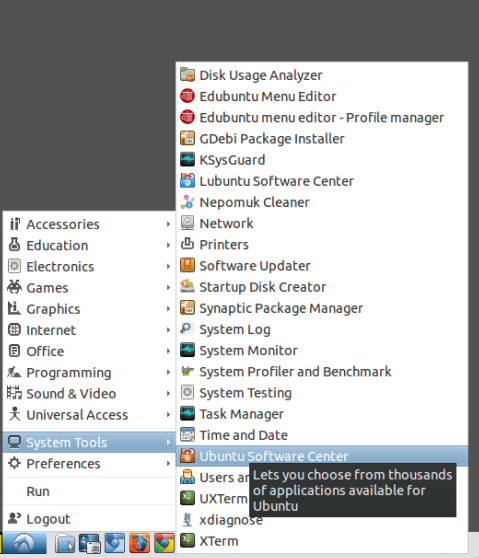
|